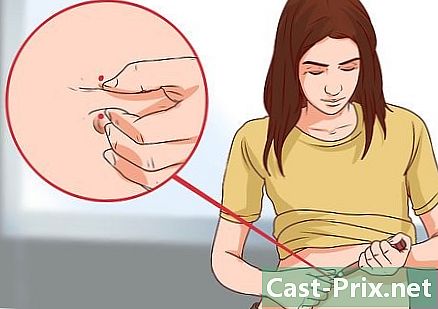Како уклонити Цондуит Сеарцх Протецт

Садржај
викиХов је вики, што значи да је више чланака написало више аутора. Да би створили овај чланак, у његовом издању и његовом унапређењу током времена учествовало је 12 људи, неки анонимни.Да ли сте икада преузели програм и приметили да вам је Цондуит уграбио ваш Интернет претраживач? Нажалост, једноставна деинсталација није довољна. Морат ћете преузети посебан софтвер да бисте потпуно избрисали Цондуит, а такође ћете морати да ресетујете поставке прегледача. Овај чланак вам даје више детаља о томе како поступити.
фазе
Део 1 од 4:
Деинсталирајте програм Цондуит
Први корак у ослобађању од Цондуит-а је деинсталација самог програма. Овај програм може бити у различитим облицима, па следите доле наведене кораке и добро погледајте све сумњиве програме који су инсталирани на вашем рачунару.
-
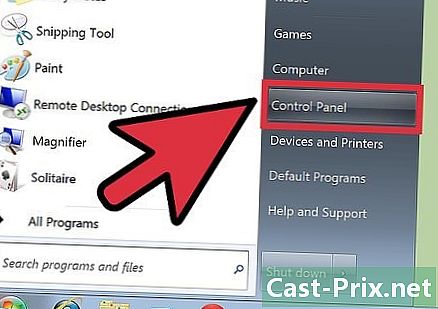
3 Покрените ХитманПро. ХитманПро је још један бесплатан програм против злонамерног софтвера који можете користити за скенирање рачунара. Инсталирајте је и изаберите "Омогући бесплатну лиценцу" када се то од вас затражи током инсталације.- Анализирајте свој рачунар. Избришите све датотеке које се појаве у резултатима скенирања.
Део 4 од 4:
Ручно брисање уноса у регистру (Напредно)
Претходни кораци би требали бити довољни за чишћење Цондуит-а са вашег система, али још увијек можете имати један или два упорна кључа регистра који могу изазвати проблеме. Слиједите доње савјете да бисте их уклонили.
- 1 Отворите уређивач регистра. Уређивач регистра можете отворити притиском на Вин + Р и уписивањем регедита. Будите пажљиви када користите уређивач регистра јер можете оштетити свој Виндовс систем модификујући лоше ствари.
- 2 Потражите уносе у регистру који су повезани са Цондуит. Кључеви које можете пронаћи су веома разнолики. Употријебите директориј на лијевој плочи за кретање кроз сљедеће типке:
ХКЕИ_ЛОЦАЛ_МАЦХИНЕ СОФТВАРЕ Мицрософт Ацтиве Сетуп Инсталиране компоненте рандом ХКЕИ_ЛОЦАЛ_МАЦХИНЕ СОФТВАРЕ Мицрософт Виндовс ЦуррентВерсион рун рандом ХКЕИ_ЦУРРЕНТ_УСЕР Софтваре Мицрософт Инсталлер Продуцтс 5АТИУИВ62ОУОМНБКС256 "(Дефаулт) 1 ХКЕИ_ЦУРРЕНТ_УСЕР Софтваре Мицрософт Виндовс ЦуррентВерсион Унинсталл "УнинсталлСтринг" = "% АппДата% . Еке" -у ХКЕИ_ЦУРРЕНТ_УСЕР Софтваре Мицрософт Виндовс ЦуррентВерсион Унинсталл "СхортцутПатх" = "Ц: Документи и поставке Сви корисници Подаци о апликацији 5АТИУИВ62ОУОМНБКС256.еке -у ХКЕИ_ЦУРРЕНТ_УСЕР Софтваре Мицрософт Виндовс ЦуррентВерсион РунОнце "5АТИУИВ62ОУОМНБКС256" = "Ц: Документи и поставке Сви корисници Подаци о апликацији 5АТИУИВ62ОУеННБКС256.еке
- 3 Избришите сваки унос. Кликните десним кликом на сваки унос да бисте га избрисали. Када сте их избрисали, поново покрените рачунар да бисте довршили поступак. При следећем покретању система Виндовс, Цондуит ће бити потпуно елиминисан. оглашавање